جوجل تتيح تشغيل “جيميناي” على أندرويد رغم قفل الشاشة

أطلقت شركة جوجل تحديثاً جديداً لمساعدها الذكي جيميناي على هواتف أندرويد، بحيث يمكن للمستخدمين تنفيذ الأوامر ومتابعة تجربتهم مع المساعد الذكي عبر قفل الشاشة، دون الحاجة إلى فتحها.
وأعلنت جوجل في بيان، أنه بإمكان مستخدمي هواتف أندرويد الحصول على إجابات على استفساراتهم من خلال إجابات جيميناي، في ضوء المعلومات المتاحة عموماً عبر البحث على الإنترنت وقراءة النتائج بصوت عالٍ.
ولم توضح الشركة في بيانها طبيعة المعلومات التي يمكن للمستخدم الحصول عليها عبر قفل الشاشة من خلال التحدث إلى جيميناي، لكن بعض المستخدمين قالوا إن من بين البيانات المتاح الحصول عليها هي معلومات بشأن الطقس، ومواعيد المباريات الرياضية القادمة، إلى جانب ضبط المنبّهات Alaram وإيقافها وتأجيلها.
وكذلك ضبط المؤقتات وإيقافها، مع إمكانية التحكّم في الوسائط، مثل إيقاف أغنية مؤقتاً وتشغيلها والتنقل بين الأغاني في قائمة التشغيل، بجانب بعض المزايا الأخرى مثل تشغيل ضوء الفلاش وتعديل مستوى الصوت.
يُذكر أن جيميناي قد أصبح أحد المساعدين الأذكياء من جوجل المتوفرين على هواتف أندرويد، إلى جانب مساعدها الذكي “جوجل أسيستانت”، والذي كان يقدم ميزة التواصل معه عبر قفل الشاشة لمستخدمي أندرويد لبعض الوقت سابقاً.
وقد تكون هناك بعض المخاوف بشأن إمكانية تنفيذ أوامر تتعلق بالوصول إلى بيانات حساسة مخزنة على الهاتف أو إجراء مكالمات هاتفية دون حاجة لفتح قفل الشاشة، إلا أن مثل هذه الأوامر تحتاج من المستخدم فتح قفل الشاشة ببصمة الوجه أو الإصبع أو النمط المرسوم Pattern.
وأشارت جوجل إلى أن المستخدم سيحتاج إلى جعل جيميناي هو المساعد الذكي الرئيسي على هاتفه إذا كان يرغب في الحصول على تجربة كاملة عبر قفل الشاشة، فعليه أن يجعله يحل محل “جوجل أسيستانت” بشكل كامل.
ومن المنتظر أن تكون الميزة الجديدة عملية للغاية في بعض المواقف اليومية، مثل طلب بعض المعلومات خلال القيادة، أو عندما تكون يدا المستخدم غير فارغة للتفاعل بشكل كامل مع شاشة هاتفه، ما يسهل عليه إنجاز ما يرغب في الوصول إليه بشكل سريع، دون فتح قفل الشاشة.
كيف يمكن تشغيل جيميناي عبر قفل شاشة الهاتف؟
الميزة الجديدة ستكون مفعلة تلقائياً إذا كان جيميناي محدداً كمساعد ذكي رئيسي على الهاتف، ولكن يمكن للمستخدم تشغيلها أيضاً يدوياً عبر اتباع عدد من الخطوات:
على هاتف Android، افتح جيميناي.
في أعلى يسار الشاشة، انقر على صورة ملفّك الشخصي أو الحرف الأوّل من اسمك، ثم اضغط خيار الإعدادات.
اضغط على جيميناي على شاشة القفل.
فعِّل خيار الردود على شاشة القفل أو أوقِفه.
لتعطيل الميزة، سيكون على المستخدم فتح جيميناي، والضغط على صورة حسابه الشخصي في الزاوية العليا اليمنى من التطبيق، ثم يفتح “الإعدادات” ثم نضغط على المفتاح المجاور لخيار Gemini on Lockscreen لغلقه.